Excel拆分单元格的详细方法 高手教你Excel怎么拆分单元格
发布时间:2017-05-10 11:25:53作者:知识屋
Excel拆分单元格的详细方法 高手教你Excel怎么拆分单元格 我们在日常工作中经常都要用到Excel,然而,我们在使用过程中都会遇到各种各样的问题。最近,有用户在使用Excel的时候,想把一个表格拆分成两个来使用,不知道怎么才能够做到。那么,Excel如何拆分单元格呢?现在和小编一起去看看Excel拆分单元格的详细方法。
方法如下:
方法一:
1、首先选中要拆分的单元格,然后点击开始选项卡中的合并后居中。

2、这时单元格就已经拆分完毕。
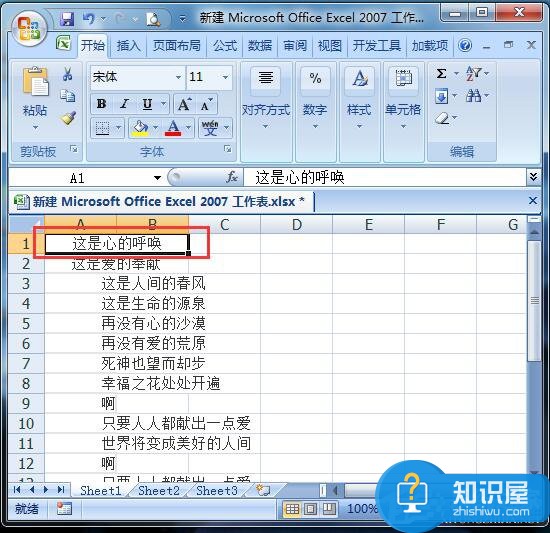
方法二:
1、右键单击要拆分的单元格,选择设置单元格格式。
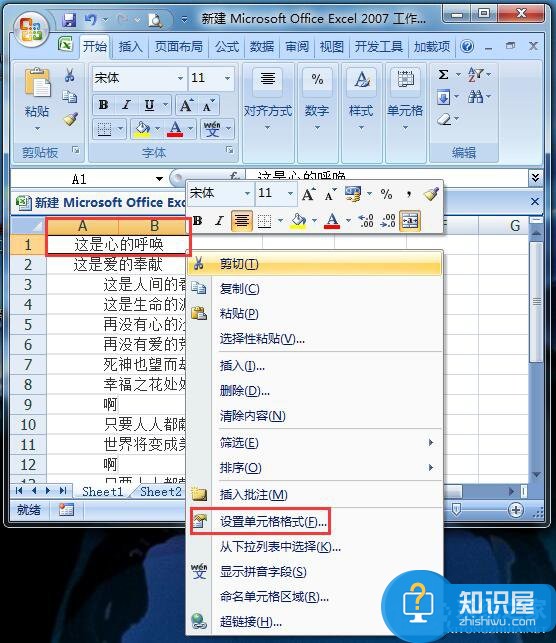
2、在设置单元格格式窗口中去掉合并单元格前面的对钩。
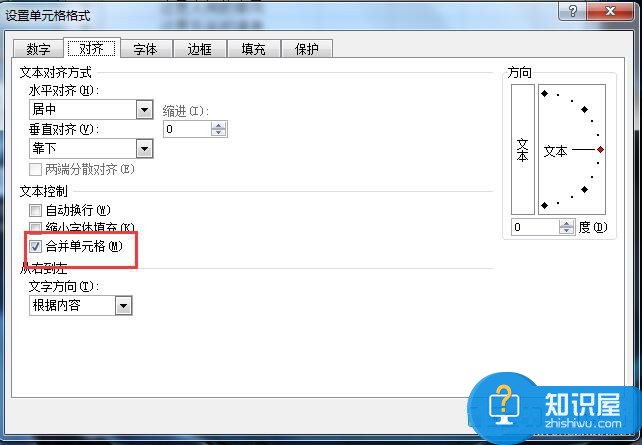
3、这时单元格就拆分好了,两种方法都很简单。
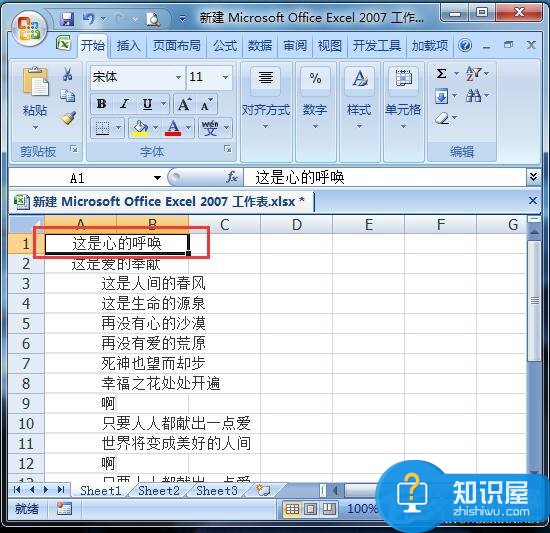
上述也就是Excel拆分单元格的详细方法的全部内容了。在Excel用做表格时,拆分和合并单元格是特别常用的,方法很简单,可以去试一下啊!都有步骤教你的,只要按照步骤去操作就可以做到拆分单元格了。
知识阅读
-
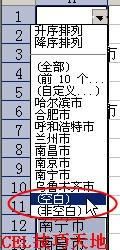
使用Excel的筛选功能来快速删除工作表中大量空白行的方法 excel表格里怎么筛选去掉空白的
-
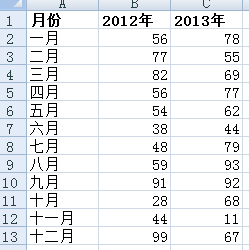
Excel表格中如何对比两列数字的大小 wps表格两列数据对比大小方法
-

与众不同 让Excel表格完成录音与回放
-

锁定Excel表中的多个指定单元格
-

EXCEL怎么使用IF函数 excel中if函数的使用方法
-
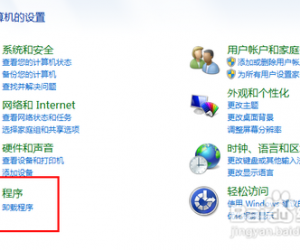
excel打不开怎么办?Excel打不开的解决办法!
-
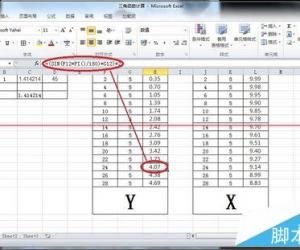
怎样在Excel中隐藏计算公式 Excel中隐藏计算公式教程
-

excel中自动生成日期 excel表自动生成日期
-
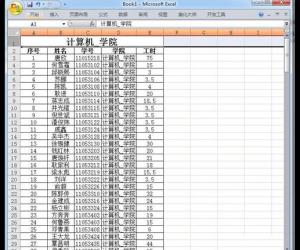
excel不能对合并单元格做部分修改 表格不能对合并单元格修改解决方法
-
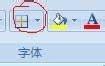
excel表格怎么设置表格线粗细 excel设置表格线粗细的图文教程
软件推荐
更多 >-
1
 Excel输入身份证号 如何在Excel表格中输入身份证号
Excel输入身份证号 如何在Excel表格中输入身份证号2013-01-23
-
2
Excel表格的制作方法
-
3
Excel sumif函数的用法基础知识【实例分享】
-
4
Excel中如何冻结单元格?冻结单元格在哪里?
-
5
Excel表格中选择性粘贴的使用方法大全
-
6
利用Excel做上市公司财务报表分析系统
-
7
Excel2007表格中利用现有的控件生成条形码
-
8
Excel2003/2007如何中删除重复数据、重复行
-
9
Excel2010表格中制作工资条技巧
-
10
Excel表格的基本操作163招技巧



































